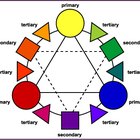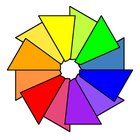Você pode inverter um apresentação em PowerPoint?

IT Stock/Polka Dot/Getty Images
Criar uma apresentação no Microsoft PowerPoint envolve a adição de texto, imagens ou vídeos. Mas, de vez em quando, manipular os objetos da tela manualmente pode produzir uma apresentação de slides mais customizada. Embora alguns produtores de apresentações possam ter confiado em algumas técnicas de formatação, como a inversão, em outros programas, esta ferramenta não está disponível no PowerPoint.
Definição
O dicionário Merriam-Webster oferece duas definições diferentes, relacionadas a direção, para "inverter" -- virar algo de cabeça para baixo e reverter sua ordem. Outra prática de inversão é mudar as cores originais de algo por suas cores opostas. Em alguns programas, inverter é uma opção clicável na barra de ferramentas ou lista. O Microsoft PowerPoint não oferece uma opção de inversão para seus slides, mas existem algumas soluções alternativas criativas para implementar algo da mesma maneira.
Inversão de cor
Em um programa de design gráfico, a inversão de cor, geralmente, envolve escolher uma imagem e realizar a mudança de cores, para as opostas das originais, em uma escala de cores. Em alguns casos, envolve fazer a fotografia ter a aparência de um negativo com superexposição. No PowerPoint, inversão manual de cor é possível, mas não é, de forma alguma, uma ciência exata. Você terá que supor as cores usadas na apresentação, e encontrar os opostos a olho nu. Por exemplo, se você está usando um fundo branco, clicar na aba "Design", selecionar "Estilos de plano de fundo" e clicar na cor preta, é provavelmente a melhor opção. Tentar aferir sombras perfeitas, como cru para âmbar-negro ou casca de ovo para ébano é realmente impossível. Para mudar a cor do texto, use o botão "Cor do texto" na aba "Home".
Inversão da orientação do slide
Os slides com caixas de texto e imagens inseridas podem ser invertidos direcionalmente, mas slides usando temas da lista "Design", ou imagens importadas como planos de fundo, através do botão "Estilos de plano de fundo", não podem. Para inverter um caixa de texto -- ou virá-la de cabeça para baixo -- clique na caixa de texto, e um pequeno ponto verde irá aparecer. Gire o ponto em 180 graus, até que a caixa de texto esteja de cabeça para baixo. A mesma funcionalidade se aplica a imagens, que também possuem o ponto verde. Para virar uma imagem em espelho, clique na imagem para fazer com que a aba "Ferramentas de imagem" apareça. Clique no botão "Girar" na lista, e clique em "Reverter horizontalmente". Caixas de texto não permitem inversão espelho.
Inversão da ordem dos slides
Inverter a ordem dos slides é, provavelmente, a mais fácil das soluções alternativas. Entretanto, usuários realizando este processo devem prestar muita atenção no modo com que eles embaralham o compartimento de slides. Neste tipo de inversão você está, basicamente, invertendo a ordem dos slides, de modo que o último slide será o primeiro, o penúltimo será o segundo, e assim por diante. O modo mais fácil para se fazê-lo é clicando na aba "Exibir" no topo da janela do PowerPoint. Clique no botão "Ordenador de slides", e a tela muda para um mini storyboard de sua apresentação. Atenção para o que está escrito no primeiro slide, geralmente o título da apresentação. Então, clique e arraste o último slide e solte-o antes do primeiro slide. Todos os slides se adiantam uma casa. Repita o processo com o novo último slide (que anteriormente era o penúltimo), e solte-o entre o primeiro e o segundo slide. Continue até que o slide que era originalmente o primeiro seja o último, e o compartimento de slides seja completamente invertido.
Referências
Recursos
Sobre o Autor
Fionia LeChat is a technical writer whose major skill sets include the MS Office Suite (Word, PowerPoint, Excel, Publisher), Photoshop, Paint, desktop publishing, design and graphics. LeChat has a Master of Science in technical writing, a Master of Arts in public relations and communications and a Bachelor of Arts in writing/English.
Créditos Fotográficos
IT Stock/Polka Dot/Getty Images